Introduksjon til Fusion 360
Vil du lære hvordan du lager 3D-design ved hjelp av Fusion 360? Bruk disse ressursene for å finne ut av det!
Denne siden inneholder Fusion 360-ressursene til:
- Hva er en F3Z fil?
- Kom i gang med Fusion 360
- Bruke Fusion 360 i nettleseren din
- Designe sammen med Fusion 360
Hva er en F3Z fil?
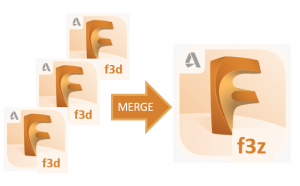
En .f3z-fil er en Autodesk Fusion 360-fil som kan inneholde én eller flere .f3d Fusion 360 3D-designfiler. Ved hjelp av en .f3z-fil kan du referere til flere .f3d-designfiler.
Moon Camp-team som jobber eksternt og utformer separate komponenter i prosjektene sine, kan kombinere de ulike delene av prosjektet ved hjelp av en .f3z-fil.
Komme i gang med Fusion 360
Det kan være lurt å lage 3D-designprosjektet ditt ved hjelp av Fusion 360. Fusion 360 er en gratis 3D-designprogramvare for studenter, lærere og akademiske institusjoner, følg denne instruksjoner for å få en utdanningslisens.
 Begynn å utforme
Begynn å utforme
For flere Fusion 360-veiledninger, kan du finne Autodesk Fundamental-leksjonene. her.
Last ned pdf
Bruke Fusion 360 i nettleseren din
.
Kan du ikke laste ned Fusion 360? Prøv å kjøre programvaren i nettleseren din i stedet! Bare gå til https://fusion.online.autodesk.com og logg inn på utdanningskontoen din for å få tilgang til Fusion 360 i nettleseren.
 Begynn å utforme
Begynn å utforme
Kom i gang med Fusion 360 i nettleseren din
- Gå til https://fusion.online.autodesk.com i nettleseren din. Velg "Start Fusion 360 (1) og skriv inn e-postadressen og passordet til Fusion 360 Education-kontoen din.
- Du skal nå se et venteskjermbilde som ligner på bildet nedenfor. Når programvaren har nådd 100%, kan det hende du må oppgi e-postadressen og passordet til Fusion 360 Educational-kontoen din på nytt.
- Du bør nå se den fullastede Fusion 360-programvaren i nettleseren din, som nedenfor.
Ofte stilte spørsmål
Kan jeg bruke Fusion 360 i nettleseren min?
Alle studenter, lærere, skole-IT-administratorer eller designkonkurransementorer som har opprettet en Autodesk-konto og skaffet seg et abonnement på Fusion 360 for utdanning, kan bruke Fusion 360 online i nettleseren. Finn ut hvordan du skaffer deg en utdanningslisens her.
Kan jeg bruke https://fusion.online.autodesk.com på en hvilken som helst datamaskin?
Ja, alle bærbare datamaskiner og datamaskiner med en moderne nettleser* skal kunne få tilgang til denne nettversjonen av Fusion 360. Du kan også få tilgang til nettleserversjonen på enkelte nettbrett og smarttelefoner, men vi anbefaler at du bruker en større skjerm og mus. Du trenger en internettforbindelse for å få tilgang til programvaren på nettet.
*Bør fungere med oppdaterte versjoner av HTML-5-kompatible nettlesere som Google Chrome, Firefox, Microsoft Edge, Internet Explorer og Apple Safari.
Hvordan samarbeider jeg med Fusion 360 i nettleseren min?
Når programvaren er lastet inn, kan du starte Fusion Team i en nettleser. Klikk på initialene dine øverst til høyre i Fusion 360 og velg "Min profil". Du kommer til myhub.autodesk360.com der du kan vise, dele og gjennomgå alle prosjektfilene dine i Fusion Team. Hvis du vil ha mer informasjon om hvordan du kan samarbeide med Fusion 360, klikker du på her.
For mer informasjon om hvordan du kommer i gang med et Fusion Team for Education, se Autodesks praktiske veiledning. her.
Hvordan laster jeg opp filer til Fusion 360-økten min på nettet?
Hvis du ønsker å laste opp filer du har jobbet med tidligere, eller som lagkameratene dine har jobbet med, kan du gjøre det ved å bruke Fusjonsteam i datamaskinens nettleser og laste opp data derfra. Du kan også be læreren din om å kopiere filene du trenger til et Fusion Team-prosjekt som deles med klassen.
Hvordan kan jeg eksportere filer fra Fusion 360-nettleseren for å sende til Moon Camp Challenge?
Velg det prosjektet du vil eksportere, og bruk deretter Fusjonsteam, kan du laste ned prosjektet i ønsket format (.F3D eller .F3Z). Hvis nettleseren din har deaktivert nedlastinger, kan du alltid sørge for at læreren din kan se Fusion 360-prosjektet ditt via Fusion Team, slik at de kan gjøre nedlastingen for deg. Når du har prosjektet ditt, er det bare å sende det til oss ved å bruke knappen "Send inn et prosjekt" på hjemmesiden til Moon Camp-nettstedet.
Tilgangen til Fusion 360 er blokkert på enheten min, hvordan får jeg tilgang?
Hvis du bruker en Chromebook eller logger på fra skolen, begrenser mange IT-administratorer Chromebook-applikasjoner og nettverksfunksjonalitet av sikkerhetsgrunner. Hvis Fusion 360 ikke kan starte eller du ikke får tilgang til siden, kan det være lurt å kontakte IT-avdelingen på skolen (hvis du er lærer) eller fortelle læreren din at det er noen domener som må tillates (oppført nedenfor):
- https://fusion.online.autodesk.com
- https://appstream.fusion.online.autodesk.com
- https://developer.api.autodesk.com
- https://fonts.autodesk.com
- https://appstream2.us-east-1.aws.amazon.com
- *.amazonappstream.com
- https://cdnjs.cloudflare.com/ajax/libs/socket.io 2.2.0/socket.io.js
- https://www.w3schools.com/w3css/4/w3.css
Jeg får en melding om at ingen servere er tilgjengelige. Hva skal jeg gjøre?
Det er et maksimalt antall brukere som kan bruke Fusion 360 online i verden til enhver tid. Hvis systemet er fullt, kan det hende du må vente på at noen andre avslutter en økt. Bare prøv på nytt etter et par minutter, så skal du få tilgang.
For mer informasjon og svar på noen vanlige spørsmål om bruk av Fusion 360 i nettleseren, se Autodesks praktiske veiledning, her.
Design sammen med Fusion 360
Hvis teamet ditt blir med i kategorien Moon Camp Pioneers, kan det være lurt å opprette 3D-designprosjektet ditt ved hjelp av Fusion 360. Fusion 360 er en gratis 3D-designprogramvare for studenter, lærere og akademiske institusjoner, følg denne instruksjoner for å få en utdanningslisens
 Begynn å utforme
Begynn å utforme
1. Opprette et virtuelt klasserom for studentene dine
Når du logger deg på Fusion 360 for første gang, blir du bedt om å opprette et Fusion-team. For mer informasjon om hvordan du oppretter en konto, klikk på her. Ved hjelp av Fusion Team-funksjonaliteten kan en lærer invitere elevene sine til å samarbeide om sine Moon Camp-prosjekter. Det er mulig for en lærer å være vert for flere team og tildele elever til forskjellige prosjekter.
Skriv inn et navn for teamet ditt. Det kan være navnet ditt eller et kallenavn. Teamnavnet du bruker, vil være synlig for alle du inviterer til teamet ditt. Merk: Teamnavn kan ikke inneholde emojier eller noen av de følgende tegnene: \ / : * ? " |
Deretter må du merke av eller fjerne merket for alternativet "Ikke tillat visning", avhengig av hva du foretrekker, og klikke på "Opprett". Teamet ditt er nå klart til bruk. Klikk på "Gå til team", og hvis det vises en melding om forbedring av Fusion 360-opplevelsen, klikker du på "Har det".
Etter at du har åpnet Fusion 360, finner du på venstre side av grensesnittet Datapanelet. Velg det prosjektet eller teamet du ønsker å jobbe med, og du vil få vist den Lagets kontrollpanel. Med Data menyen er valgt, kan hvert teammedlem få tilgang til teamets design. (1).
Teameieren kan også administrere designene og invitere (2) nye teammedlemmer som bruker Mennesker menyen.
Ved å klikke på lagets navn (1) åpnes en nedtrekksmeny som viser teamene du er medlem av. Ved å klikke på tannhjulet (2) kan du åpne administratorens nettkonsoll i en ny nettleserfane for å administrere teamets innstillinger, prosjekter, medlemmer og oppgaver.
Når du åpner teamets nettkonsoll, kan du organisere teaminnstillingene. (1)invitere nye teammedlemmer og kontrollere deres status (2) og administrere prosjektene samt tildele roller til de ulike teammedlemmene som arbeider med prosjektene. (3).
Du kan invitere studenter ved å klikke på "inviter" og skrive inn e-postadressene til kontoene deres.
Studentene dine vil motta en e-post om å akseptere invitasjonen via "Bli med i teamet"-knappen.
De "nye" teammedlemmene vil nå motta en ny e-post for å bekrefte medlemskapet sitt og gi litt generell informasjon om Fusjonsteam.
Studentene vil også vises i teamets medlemsliste, slik at teamlederen kan tildele prosjekter og roller til hvert teammedlem.
Via prosjektoverskriften i teamets nettkontrollpanel kan du administrere teamets prosjekter. Her kan du også tildele roller til teammedlemmene, som redaktør eller seer, noe som muliggjør strukturert samarbeid i teamet.
Når et teammedlem tilordnes et prosjekt, vil vedkommende se teamets prosjekter både i nettkontrollpanelet og i skrivebordsappen. Etter å ha blitt tilordnet som redaktør kan de opprette og redigere eksisterende prosjekter for å samarbeide.
Når et teammedlem får tilgang til et prosjekt for første gang, kan det hende at teamlederen må godkjenne redigering i dashbordet før vedkommende får tilgang til prosjektet.
Du får tilgang til ditt private dashbord ved å klikke på Fusion-logoen. Her kan du åpne de ulike prosjektene du har og administrere dem.
2. Å jobbe eksternt som et team
Når teammedlemmene har tilgang til designene til teamet sitt og har fått tildelt rollen som "redaktør", kan de arbeide med eksisterende design og opprette nye design.
Det er også mulig å gi tilbakemelding til teammedlemmene dine via alternativet "kommentarer" nederst til venstre i designgrensesnittet i Fusion 360.
Kommentarene vil være synlige på prosjektets nettkonsollside. De kan brukes til å overvåke fremdriften i designutviklings- og gjennomgangsprosessen.
3. Montering av et design
Hvis du bestemmer deg for å designe ulike komponenter av måneleiren din separat, kan du gjennomgå dem hver for seg og deretter slå sammen de ulike .f3d-filene som en .f3z-fil for å sende inn måneleirprosjektet ditt til utfordringen. Hvis du vil lære mer om de forskjellige filtypene, kan du se vår praktiske veiledning her.
Du kan enten kopiere den opprinnelige designen og lime den inn i den nye designen, eller lagre den opprinnelige designen og dra og slippe den fra datapanelet til den nye designen. Du kan også sette inn det opprinnelige designet direkte i det nye designet ved å høyreklikke på originalen i datapanelet og velge "Sett inn i gjeldende design".
For mer informasjon om hvordan du kommer i gang med et Fusion Team for Education, se Autodesks praktiske veiledning. her.





